Muallif:
Robert Simon
Yaratilish Sanasi:
22 Iyun 2021
Yangilanish Sanasi:
1 Iyul 2024

Tarkib
- Qadam bosish
- 3-dan 1-usul: Muloqot oynasini topish uchun klaviaturadan foydalanish
- 3-dan 2-usul: Qo'shimcha qurilmani o'chirib qo'ying
- 3-dan 3-usul: Himoyalangan ko'rinishni o'chirib qo'ying
Ushbu wikiHow sizga Microsoft Word-ning xato xabari qanday tuzatilishini o'rgatadi, chunki Word ochiq dialog oynasi tufayli ma'lum bir amalni bajara olmaydi. Ushbu turdagi xato odatda noto'g'ri Word plaginiga yoki qo'shimcha qattiq xavfsizlik sozlamalariga bog'liq.
Qadam bosish
3-dan 1-usul: Muloqot oynasini topish uchun klaviaturadan foydalanish
 ustiga bosing OK xato xabari oynasida. Agar siz Word biron bir amalni bajara olmaydi, chunki dialog oynasi ochiq, ammo dialog oynasini ko'rmasangiz, degan xabarni ko'rsangiz, uni klaviatura yorlig'i yordamida topishingiz mumkin.
ustiga bosing OK xato xabari oynasida. Agar siz Word biron bir amalni bajara olmaydi, chunki dialog oynasi ochiq, ammo dialog oynasini ko'rmasangiz, degan xabarni ko'rsangiz, uni klaviatura yorlig'i yordamida topishingiz mumkin.  Matbuot Alt+Tab ↹. Bu sizning kompyuteringizdagi ochiq oynalar bo'ylab aylanadi. Endi ochiq bo'lgan dialog oynasi bo'lishi mumkin bo'lgan keyingi oynani ko'rasiz.
Matbuot Alt+Tab ↹. Bu sizning kompyuteringizdagi ochiq oynalar bo'ylab aylanadi. Endi ochiq bo'lgan dialog oynasi bo'lishi mumkin bo'lgan keyingi oynani ko'rasiz.  Qayta bosing Alt+Tab ↹ dialog oynasini topguningizcha. Agar dialog oynasi boshqa ochilgan oynaning orqasida yashirinayotgan bo'lsa, uni shu tarzda topishingiz kerak.
Qayta bosing Alt+Tab ↹ dialog oynasini topguningizcha. Agar dialog oynasi boshqa ochilgan oynaning orqasida yashirinayotgan bo'lsa, uni shu tarzda topishingiz kerak. 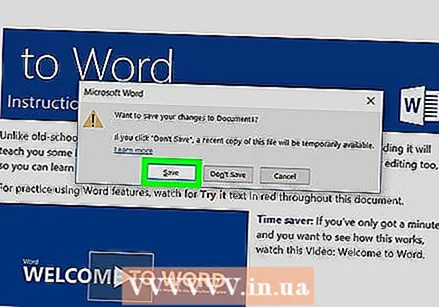 ustiga bosing Yoping yoki OK. Kabi ba'zi bir dialog oynalarini yopish uchun boshqa tugmani bosishingiz kerak bo'lishi mumkin Bekor qilish, Yo'q, yoki Ha.
ustiga bosing Yoping yoki OK. Kabi ba'zi bir dialog oynalarini yopish uchun boshqa tugmani bosishingiz kerak bo'lishi mumkin Bekor qilish, Yo'q, yoki Ha.
3-dan 2-usul: Qo'shimcha qurilmani o'chirib qo'ying
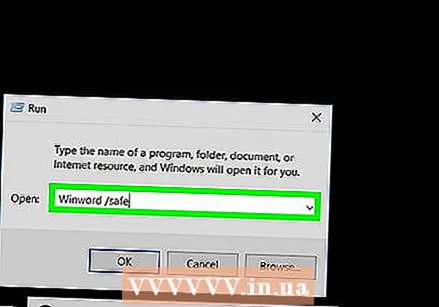 Xavfsiz rejimda Word-ni ishga tushiring. Agar siz Word amalni bajarolmasligi haqidagi xabarni ko'rsangiz, chunki dialog oynasi ochiq, ammo dialog oynasini ko'rmasangiz, Word qo'shimchalaringizdan biri muammo tug'dirishi mumkin. Xavfsiz rejimda Word-ni quyidagi tarzda ochib, muammoning echimini toping:
Xavfsiz rejimda Word-ni ishga tushiring. Agar siz Word amalni bajarolmasligi haqidagi xabarni ko'rsangiz, chunki dialog oynasi ochiq, ammo dialog oynasini ko'rmasangiz, Word qo'shimchalaringizdan biri muammo tug'dirishi mumkin. Xavfsiz rejimda Word-ni quyidagi tarzda ochib, muammoning echimini toping: - Word ochiq bo'lsa, uni yoping.
- Matbuot ⊞ yutib oling+R. Run-ni ochish uchun.
- Turi Winword / safe va tugmasini bosing ↵ Kiriting.
 Muammoni takrorlashga harakat qiling. Xato xabari paydo bo'lganligi sababli qilgan ishingizni bajarishga harakat qiling. Agar siz endi xato ko'rmasangiz, unda muammo, ehtimol, muammoli qo'shimchaga bog'liq.
Muammoni takrorlashga harakat qiling. Xato xabari paydo bo'lganligi sababli qilgan ishingizni bajarishga harakat qiling. Agar siz endi xato ko'rmasangiz, unda muammo, ehtimol, muammoli qo'shimchaga bog'liq. - Agar siz hali ham xatoni ko'rsangiz, boshqa usulni sinab ko'ring.
 Qo'shimcha qurilmani o'chirib qo'ying. Siz buni quyidagicha bajarasiz:
Qo'shimcha qurilmani o'chirib qo'ying. Siz buni quyidagicha bajarasiz: - Menyuni bosing Fayl.
- ustiga bosing Tanlovlar.
- ustiga bosing Qo'shimchalar.
- ustiga bosing Boshlang orqasida "Boshqarish".
- Birinchi qo'shimchani olib tashlang. Faqat bitta qo'shimchani olib tashlang, chunki ularning har biri alohida sinovdan o'tkazilishi kerak.
- ustiga bosing OK.
 Microsoft Word dasturini yoping va qaytadan oching. Xavfsiz rejim o'rniga Word dasturini normal ravishda qayta boshlang (uni Boshlash menyusida bosish orqali). Ilova o'chirilganlardan tashqari barcha qo'shimchalar bilan ishga tushiriladi.
Microsoft Word dasturini yoping va qaytadan oching. Xavfsiz rejim o'rniga Word dasturini normal ravishda qayta boshlang (uni Boshlash menyusida bosish orqali). Ilova o'chirilganlardan tashqari barcha qo'shimchalar bilan ishga tushiriladi.  Muammoni takrorlashga harakat qiling. Xato haqidagi xabarni keltirib chiqargan amalni takrorlang.
Muammoni takrorlashga harakat qiling. Xato haqidagi xabarni keltirib chiqargan amalni takrorlang. - Agar siz endi xato ko'rmasangiz, unda siz o'chirib qo'ygan plagin aybdor bo'lishi mumkin.
- Agar siz hali ham xatoni ko'rsangiz, o'chirib qo'yilgan plagin muammo emas edi.
 Boshqa plaginni o'chirib qo'ying. Qo'shimchalar ro'yxatiga qaytib, boshqa qo'shimchani olib tashlang. Siz ilgari o'chirib qo'ygan qo'shimchani qayta ishlatishingiz uchun qayta tekshirishingiz mumkin.
Boshqa plaginni o'chirib qo'ying. Qo'shimchalar ro'yxatiga qaytib, boshqa qo'shimchani olib tashlang. Siz ilgari o'chirib qo'ygan qo'shimchani qayta ishlatishingiz uchun qayta tekshirishingiz mumkin.  Eklentini topguningizcha sinov jarayonini takrorlang. Xatoga sabab bo'lgan qo'shimchani topgach, uni o'chirishni yoki butunlay o'chirib qo'yishni tanlashingiz mumkin.
Eklentini topguningizcha sinov jarayonini takrorlang. Xatoga sabab bo'lgan qo'shimchani topgach, uni o'chirishni yoki butunlay o'chirib qo'yishni tanlashingiz mumkin.
3-dan 3-usul: Himoyalangan ko'rinishni o'chirib qo'ying
 Microsoft Word-ni oching. Agar siz Internetdan yuklab olgan hujjatni (masalan, veb-brauzerda, elektron pochta xabarlarida yoki xabar almashish dasturida) ochishga harakat qilsangiz, "Siz Word buni qila olmaydi, chunki dialog oynasi ochiq. . Davom etish uchun dialog oynasini yoping. "Bu ko'pincha xavfsizlik sozlamalariga bog'liq. Word-ni darhol Boshlash menyusidan ochishdan boshlang - uni papkada topasiz Microsoft Office quyida Barcha ilovalar.
Microsoft Word-ni oching. Agar siz Internetdan yuklab olgan hujjatni (masalan, veb-brauzerda, elektron pochta xabarlarida yoki xabar almashish dasturida) ochishga harakat qilsangiz, "Siz Word buni qila olmaydi, chunki dialog oynasi ochiq. . Davom etish uchun dialog oynasini yoping. "Bu ko'pincha xavfsizlik sozlamalariga bog'liq. Word-ni darhol Boshlash menyusidan ochishdan boshlang - uni papkada topasiz Microsoft Office quyida Barcha ilovalar. - Agar siz ochmoqchi bo'lgan hujjat xavfsizligiga ishonchingiz komil bo'lmasa, ushbu usulni ishlatmang.
- Himoyalangan ko'rinishni o'chirib qo'yish, kompyuteringizni viruslarga olib kelishi mumkin, shuning uchun ushbu usuldan o'zingizni xavf ostiga oling.
 Menyuni bosing Fayl. Bu ekranning yuqori chap burchagida joylashgan.
Menyuni bosing Fayl. Bu ekranning yuqori chap burchagida joylashgan. 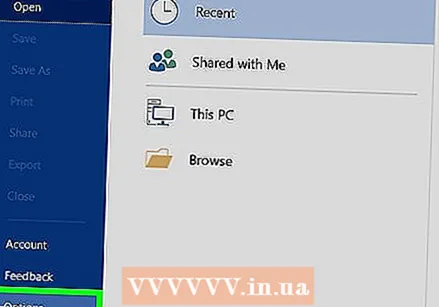 ustiga bosing Tanlovlar. Bu menyuning pastki qismida joylashgan.
ustiga bosing Tanlovlar. Bu menyuning pastki qismida joylashgan.  ustiga bosing Ishonch markazi. Bu oynaning chap tomonida.
ustiga bosing Ishonch markazi. Bu oynaning chap tomonida. 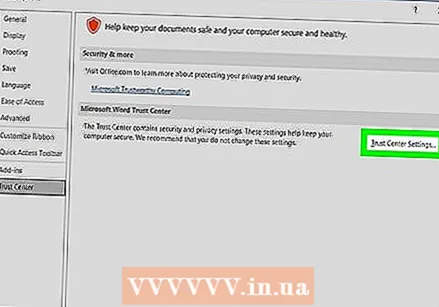 ustiga bosing Ishonch markazi sozlamalari . Buni o'ng panelning pastki chap burchagida topish mumkin.
ustiga bosing Ishonch markazi sozlamalari . Buni o'ng panelning pastki chap burchagida topish mumkin. 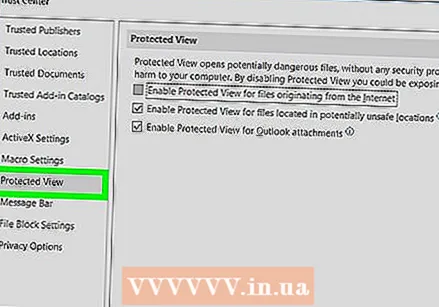 ustiga bosing Himoyalangan ko'rinish. Bu chap tomonda. Siz katakchali uchta sozlamani ko'rasiz.
ustiga bosing Himoyalangan ko'rinish. Bu chap tomonda. Siz katakchali uchta sozlamani ko'rasiz.  Birinchi qutidagi tasdiq belgisini olib tashlang. Bu "Internetdagi fayllar uchun himoyalangan ko'rinishni yoqish" yozuvi.
Birinchi qutidagi tasdiq belgisini olib tashlang. Bu "Internetdagi fayllar uchun himoyalangan ko'rinishni yoqish" yozuvi.  ustiga bosing OK.
ustiga bosing OK. Microsoft Word-dan chiqing. Endi Himoyalangan ko'rinishni o'chirib qo'yganingizdan so'ng, siz yuklab olgan hujjatni ikki marta bosishingiz (yoki Kirish qutingizda) va uni muammosiz ochishingiz kerak.
Microsoft Word-dan chiqing. Endi Himoyalangan ko'rinishni o'chirib qo'yganingizdan so'ng, siz yuklab olgan hujjatni ikki marta bosishingiz (yoki Kirish qutingizda) va uni muammosiz ochishingiz kerak. - Ishingiz tugagandan so'ng, Himoyalangan ko'rinishni qayta yoqing.



